ホームページ >モバイルチュートリアル >iPhone >iPhoneでサイレントモードが機能しない:修正
iPhoneでサイレントモードが機能しない:修正
- WBOYWBOYWBOYWBOYWBOYWBOYWBOYWBOYWBOYWBOYWBOYWBOYWB転載
- 2024-04-24 16:50:121256ブラウズ
応答不可モードであっても電話に応答するのは非常に煩わしい場合があります。名前が示すように、おやすみモードでは、すべての着信通知と電子メール、メッセージなどからの警告がオフになります。これらのソリューション セットに従って問題を修正できます。
解決策 1 – フォーカス モードを有効にする
携帯電話でフォーカス モードを有効にします。
ステップ 1 – 上から下にスワイプしてコントロール センターにアクセスします。
ステップ 2 – 次に、携帯電話の「フォーカス モード」を有効にします。
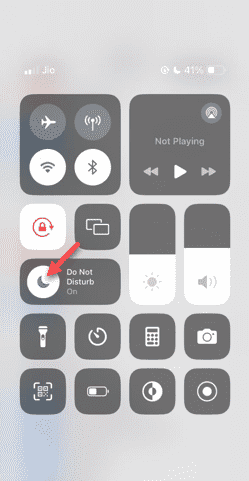
フォーカス モードでは、電話機のサイレント モードが有効になります。携帯電話に着信通知が表示されることはありません。
修正 2 – フォーカス モード設定を変更する
フォーカス モード設定に問題がある場合は、修正する必要があります。
ステップ 1 – iPhone の設定ウィンドウを開きます。
ステップ 2 – 次に、フォーカス モード設定を開きます。

ステップ 3 – しばらくしてから、「おやすみモード」モジュールをオンにします。

ステップ 4 – [オプション] タブをクリックします。
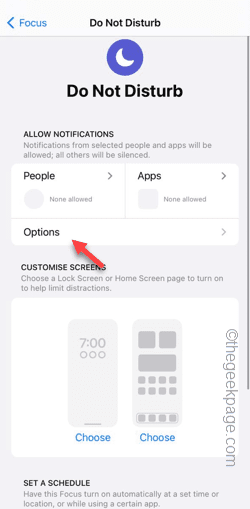
ステップ 5 – 「通知バッジを非表示」モードを有効にする必要があります。
ステップ 6 – 「サイレント通知」を「常時」モードに設定します。
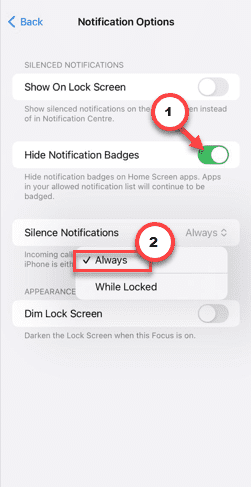
ステップ 7 – メインの「おやすみモード」ページに戻ります。
ステップ 8 – この後、人物設定を開きます。
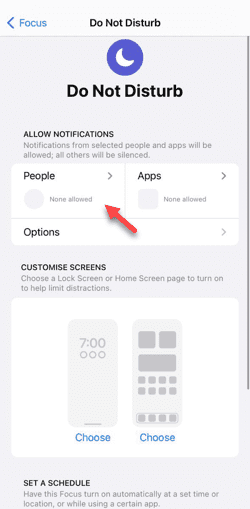
ステップ 9 – 「電話」に切り替え、「次からの通話を許可」を設定し、「ユーザーのみを許可」モードに設定します。
ステップ 10 – [連絡先を追加] をクリックして、親しい連絡先を追加します。これらの番号からの通話のみが応答不可モードを通過します。
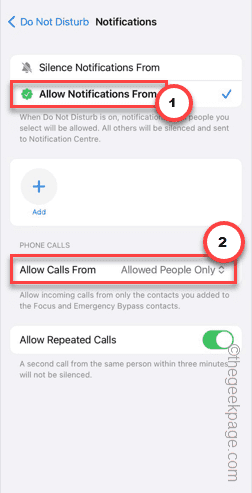
ステップ 11 – [応答不可] 画面に戻ります。 「アプリ」をクリックします。
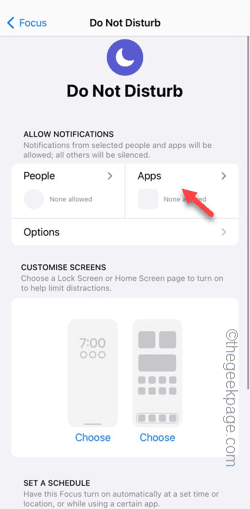
ステップ 12 – 次のページで、アプリが存在しないことを確認します。
これにより、おやすみモードが有効になっている場合、アプリケーションは通知を配信できなくなります。
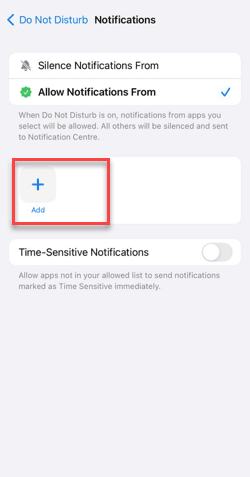
携帯電話の設定の現在のインスタンスを閉じます。すべてのアラートが停止され、許可された連絡先以外の誰もあなたの電話を鳴らすことができなくなります。
解決策 3 – フォーカス モードのスケジュールを確認する
携帯電話にフォーカス スケジュールはありますか?必要に応じて、フォーカス モードのスケジュールを変更します。
ステップ 1 – タップして iPhone の設定を開きます。
ステップ 2 – 次に、フォーカス設定を開きます。

ステップ 3 – おやすみモードをオンにします。

ステップ 4 – 携帯電話を下にスワイプして、フォーカス モードのスケジュールを見つけます。クリックして開きます。
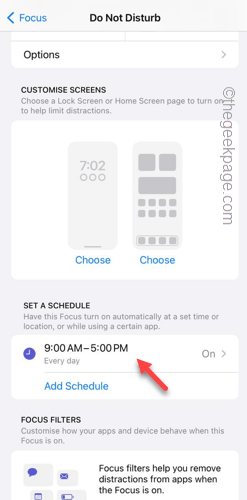
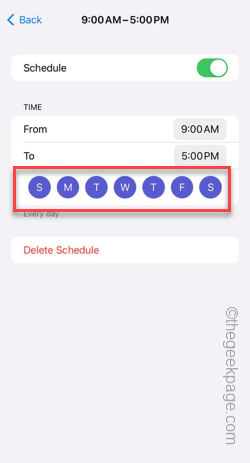
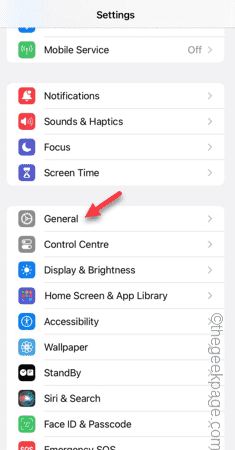
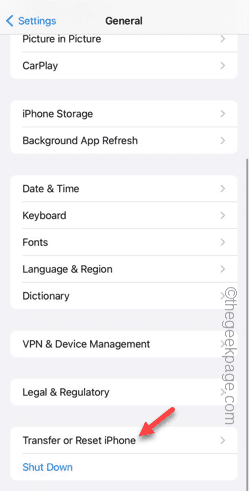
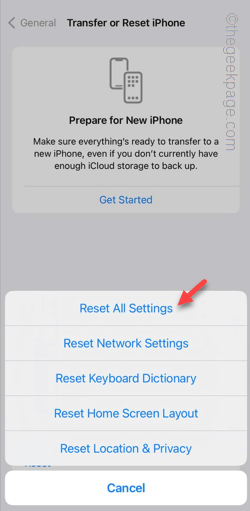
応答不可モードは期待どおりに機能するはずです。
以上がiPhoneでサイレントモードが機能しない:修正の詳細内容です。詳細については、PHP 中国語 Web サイトの他の関連記事を参照してください。

